En Studio se emplean estilos de escena e iluminación. Con la aplicación Autodesk Inventor se instala una bilblioteca de estilos. Los estilos pueden exportarse e importarse para facilitar la distribución de estilos entre usuarios.
Los estilos locales se almacenan en el documento activo y aparecen marcados con un asterisco antes del nombre en los cuadros de diálogo de estilo. Los estilos locales tienen preferencia sobre estilos globales del mismo nombre.
Los estilos globales se instalan como una biblioteca de estilo en el directorio de datos de diseño de Autodesk Inventor. Aparecen listados en el cuadro de diálogo de estilos si se ha seleccionado la opción Usar biblioteca de estilos = Lectura y escritura en el proyecto actual.
Comandos habituales de estilo
Los siguientes comandos son aplicables a todos los tipos de estilo y se comportan igual independientemente del tipo de estilo. Los comandos específicos de estilo se anotan en cada uno de los temas de referencia. Los comandos aparecen en la barra de herramientas del cuadro de diálogo.
|
|
Nuevo estilo |
Crea un nuevo estilo local basado en el estilo seleccionado. Se proporciona un nombre por defecto, que se puede cambiar utilizando el comando Renombrar. |
|
|
Limpiar estilo |
Elimina el estilo local seleccionado. Esta opción está disponible si se ha seleccionado un estilo local y no se está utilizando. |
|
|
Actualizar estilo |
Reemplaza los datos del estilo local seleccionado con datos del estilo global correspondiente. El estilo local debe:
|
|
|
Guardar en biblioteca de estilos |
Guarda el estilo local seleccionado en la biblioteca de estilos (en el disco) y sobrescribe el estilo global existente. El estilo local debe:
|
Estilos de iluminación
La iluminación basada en imágenes (IBL) se incluye como parte de la escena de Inventor. Para utilizar la iluminación basada en imágenes en la escena, consulte Editor de estilos y normas: referencia del estilo de iluminación. Inventor Studio no admite iluminación basada en imágenes. Cuando un entorno de iluminación basada en imágenes está activo, se utiliza la iluminación por defecto.
Un estilo de iluminación está integrado por uno o más objetos de luz discretos situados en la ventana gráfica, y cada uno de ellos cuenta con su propio conjunto de propiedades. Cuando se selecciona un estilo de iluminación en el cuadro de diálogo Estilos de iluminación, se designa como estilo activo. Solo puede haber un estilo de iluminación activo en una escena . Si no hay estilos activos, se utilizará la iluminación por defecto en la escena.
Pueden modificarse el estilo de iluminación y las luces que lo conforman. El estilo de iluminación puede controlar una o más de las luces individuales, o bien pueden modificarse las luces para que sean independientes del estilo.
Todos los tipos de luz pueden tener la luz bloqueada por los objetos de la escena y proyectar una sombra.
Orientación
Puede aceptar el plano base XY por defecto para orientar un estilo de iluminación, o puede utilizar otro plano existente. Los planos base existentes se pueden seleccionar en el cuadro de diálogo Estilos de iluminación; también puede seleccionar un plano de trabajo o una cara de modelo.
Cuando se edita un estilo de iluminación seleccionando un plano base diferente, el estilo transforma todas las luces en el estilo de iluminación seleccionado. Los demás estilos de iluminación no sufrirán ninguna modificación.
Si se suprime un estilo de escena utilizado en un estilo de iluminación para la orientación, el estilo de iluminación vuelve al plano base XY por defecto y se notifica al usuario cuando entra en el entorno de Studio.
Comando Desplazar para los estilos de iluminación
Es posible desplazar una o más luces seleccionadas en el navegador, la ventana gráfica o el cuadro de diálogo Estilo de luz. El comando Desplazar del menú contextual proporciona la tríada Desplazar/Girar 3D.
Seleccione el comando Desplazar/Girar 3D para desplazar el estilo de iluminación completo de un modo interactivo. Seleccione todas las luces del estilo, pulse con el botón derecho del ratón y elija el comando Desplazar.
Para desplazar un estilo de iluminación hasta una posición concreta, abra el cuadro de diálogo del estilo de iluminación y especifique las coordenadas en la sección Posición de la ficha Posición. Los valores de establecen en relación al origen X, Y, Z del ensamblaje.
Estilos de iluminación global

Se proporcionan dos estilos de iluminación global.
- Iluminación global
- Iluminación global (una luz)
Cada uno de estos estilos proporciona un efecto de iluminación suave en la imagen renderizada sin recurrir al uso de otras fuentes de luz. Con estos estilos, las superficies interiores reflejan más luz y se muestran con mayor claridad. El tiempo de renderización aumenta según el valor de muestreo de la luz reflejada (baja, media, alta). Este valor puede ajustarse.
El estilo de iluminación global no proyecta sombras en los planos de estilo de escena porque no hay más luces en el estilo. El estilo de iluminación global (una luz) no proyecta sombras porque solo hay una luz en el estilo. Se recomienda experimentar con los estilos de iluminación y su configuración para obtener el estilo de iluminación que mejor se adapte a sus necesidades. Puede crear estilos adicionales y guardarlos en una carpeta local para su uso o en una ubicación accesible a otros usuarios.
Estilo por defecto
El estilo de iluminación por defecto se utiliza como base para los nuevos estilos de iluminación. La configuración está predeterminada. El estilo por defecto se compone de tres tipos de luz: direccional, de foco y de punto. También puede crear nuevos estilos de iluminación copiando otros estilos existentes. La configuración del estilo copiado se utilizará para el nuevo estilo.
Configuración de estilo
La configuración de estilo se aplica a todas las luces del estilo, a menos que configure una luz para que funcione por separado. El brillo del estilo funciona de forma similar a tener un conmutador en todas las luces del estilo. La luz ambiental define el nivel de luz indirecta de la escena y es independiente de las luces individuales del estilo.
Sombras tenues
Las sombras suaves embellecen el aspecto de la imagen renderizada y proporcionan menos detalles que pueden distraer al público. El parámetro Luz, de la ficha Sombras de la luz, proporciona un diámetro esférico que constituye el área de influencia de la sombra tenue. El parámetro por defecto es aproximadamente un 10% superior al tamaño del cuadro delimitador del ensamblaje. Ajuste el tamaño para modificar la esfera de influencia. Se recomienda que experimente con este parámetro hasta obtener los resultados deseados.
Luces individuales
|
Existen tres tipos de luz 1) direccional, 2) de foco y 3) de punto. Todas las luces tienen los mismos controladores de edición. Uno en el origen, otro en el objetivo y la línea de dirección. Los controladores solo pueden seleccionarse durante la edición de luces. Para las luces de punto, la edición del controlador del objetivo no tiene ningún efecto, ya que la luz se emite en todas las direcciones. |
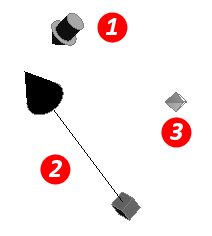
|
| El control de edición de la luz direccional permite reubicar la luz. La orientación se mantiene. Utilice los controladores de la herramienta Desplazar 3D para cambiar la posición de la luz. Las flechas y los planos desplazan la luz en una dirección plana 2D. La esfera central es un desplazamiento sin restricciones en el espacio 3D. |
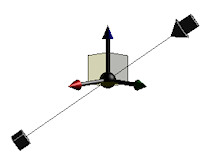
|
| El controlador de posición controla la ubicación de la fuente de luz. Al editar la ubicación del origen se modifica la dirección de la luz en relación con el modelo, pero no cambia la posición del objetivo de la luz. |
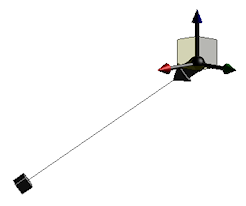
|
| El controlador del objetivo controla la ubicación hacia la que apunta la luz. Al editar la ubicación del objetivo no se modifica la ubicación del origen. |
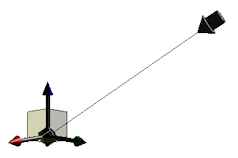
|
Edición de luces - Nuevo
Edición de luces - Copiar
Para las luces nuevas, está disponible si se ha especificado el objetivo y la posición correspondientes en la ficha General. Los valores se especifican al crear la luz. Para utilizar el comando Medir o poder elegir uno de los valores utilizados recientemente, pulse la flecha del cuadro de entrada y seleccione la opción que desee en el menú. Se puede ajustar el valor medido.
La luz copiada puede seleccionarse, desplazarse y modificarse como cualquier otra luz. El comando Copiar la luz hace que el proceso de duplicar luces con los mismos parámetros o similares sea una tarea rápida y sencilla. La nueva luz se añade al estilo de iluminación.
Estilos de escena
Un estilo de escena está integrado por una geometría de fondo, colores o imágenes que se muestran durante la renderización. Solo puede estar activo un estilo de escena al mismo tiempo.
La biblioteca de documento de estilos de escena aparece en el cuadro de diálogo Estilos de escena.
Estilos de Studio importados y exportados
Importe y exporte los estilos de Studio para distribuir estilos en una intranet o entre una comunidad de usuarios extensa. Existen dos modos de distribuir estilos:
- Todos los estilos mediante los archivos de la biblioteca de estilos.
- Cada estilo por separado mediante el cuadro de diálogo Estilo.
Bibliotecas de estilos exportadas
Los archivos de la biblioteca de estilos están incluidos en los archivos de datos de diseño instalados. Para exportar bibliotecas de estilos es recomendable modificar lo necesario y guardar las bibliotecas en la biblioteca de estilos globales. Los archivos correspondientes a Studio son StudioLighting.xml y StudioScene.xml. Tanto los administradores de CAD como otros administradores pueden distribuir estas bibliotecas de estilos como parte de una imagen de implantación.
Si trabaja en un equipo autónomo, puede modificar las bibliotecas de estilos y distribuir el archivo XML correspondiente a sus colegas mediante el método de transferencia de archivo normal.
Estilos individuales exportados
Si ha creado un número reducido de estilos y desea distribuirlos, puede exportarlos de uno en uno. La exportación de estilos individuales se realiza a través del cuadro de diálogo Estilo. Pulse con el botón derecho del ratón en el estilo que desea exportar y seleccione Exportar. En el cuadro de diálogo que aparece, asigne un nombre adecuado al archivo xml del estilo exportado y pulse Guardar. La extensión del archivo guardado es .styxml y permite que la persona que lo reciba lo pueda importar.
Puede exportar de forma individual estilos de iluminación y escena.
Estilos individuales importados
En los cuadros de diálogo Estilo de iluminación y Estilo de escena, aparece un comando de importación junto a la esquina inferior izquierda. Pulse Importar y vaya al directorio que contiene el estilo que desea importar, selecciónelo y, a continuación, pulse Abrir. El estilo se añade a los estilos locales del documento abierto. Para añadir el estilo a la biblioteca de estilos globales deberá guardarlo en la Biblioteca.
Si hay un estilo en el documento con el mismo nombre que el estilo importado, se le solicitará que sobrescriba el estilo existente con el estilo importado.